我们在使用win11电脑的时候,区域内有无线网络覆盖的情况下,大多用户会选择通过无线wifi的方式来上网,然而近日有用户却遇到了win11系统中无线网络图标打不开的现象,那么win11无线
我们在使用win11电脑的时候,区域内有无线网络覆盖的情况下,大多用户会选择通过无线wifi的方式来上网,然而近日有用户却遇到了win11系统中无线网络图标打不开的现象,那么win11无线网打不开怎么办呢?接下来小编就来教大家win11无线图标打不开解决方法。
推荐下载:windows11镜像下载
具体方法:
方法一:
1、首先点击windows11右下角的网络图标,然后点击疑难解答。

2、然后等待自动为你检查和解决问题即可。
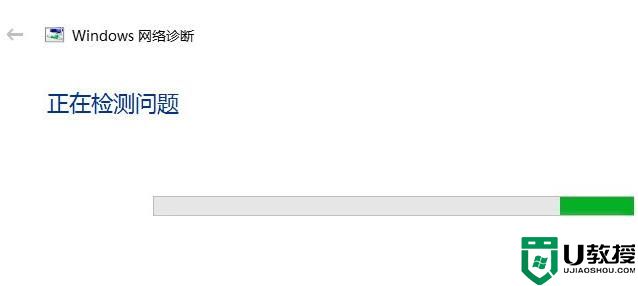
方法二:
1、右击桌面的此电脑然后点击管理。
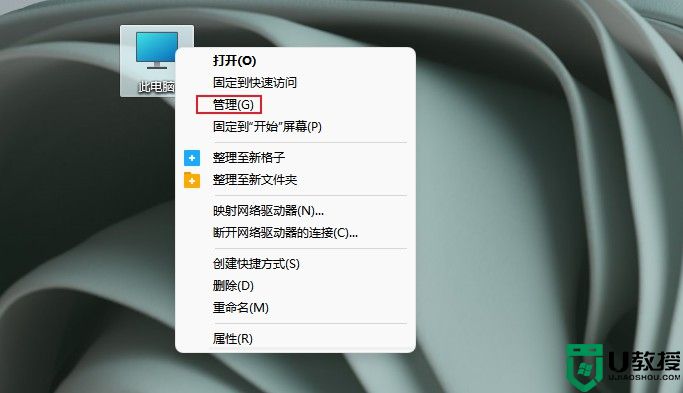
2、在管理中点击设备管理器并点击下面的网络适配器。
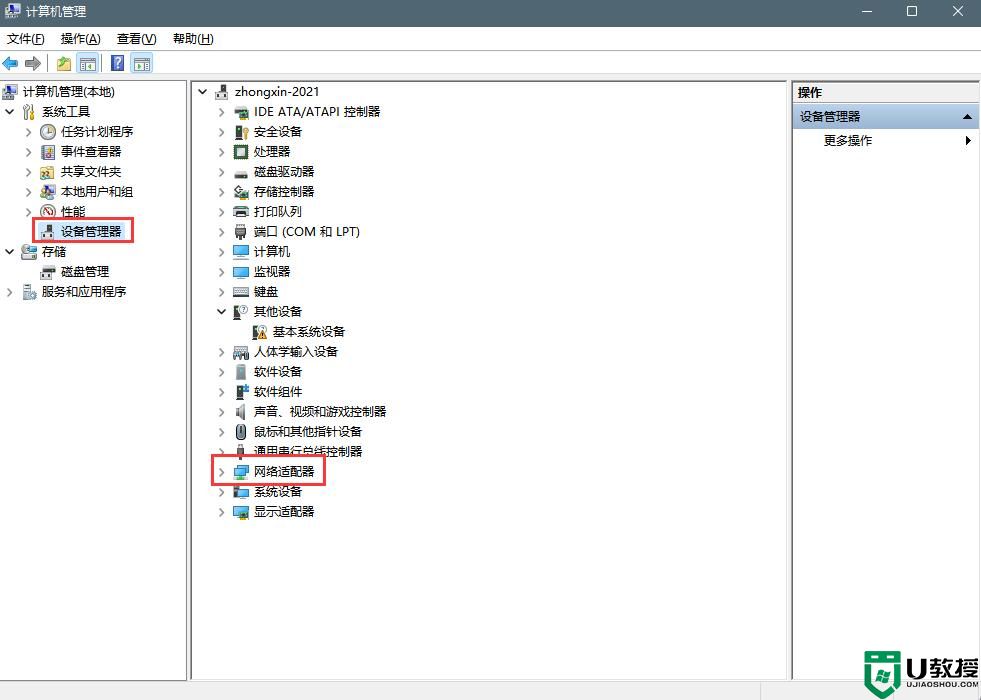
3、右击里面的网络驱动并点击卸载。
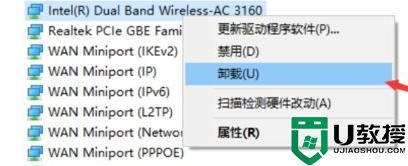
4、最后点击扫描检测硬件改动即可重新安装然后就可以连接网络了。
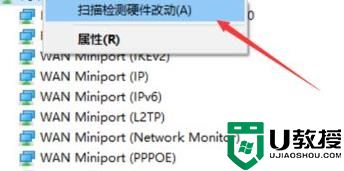
上述就是关于win11无线图标打不开解决方法了,有出现这种现象的小伙伴不妨根据小编的方法来解决吧,希望能够对大家有所帮助。
